Desafortunadamente, los sonidos instrumentales sintetizados proporcionados por la Microsoft GS Wavetable Synth basados en muestras de sonidos empleados por la corporación Roland tarde o temprano dejan mucho que desear, y para obtener una composición en audio de la ejecución de uno o varios instrumentos que sea de un nivel de calidad aceptable eventualmente se intenta procurar algo que pueda reemplazar los sonidos sintetizados del sistema operativo Microsoft con sonidos que sean mas aceptables. Aunque hay costosos programas de software musical que pueden hacer tal reemplazo, existe ya una solución alterna que proporciona un recurso potente a los compositores modrenos.
El programa VirtualMIDISynth de distribución gratuita (aunque se aceptan donaciones de usuarios satisfechos con el producto) fue desarrollado por un programador en sistemas informáticos, el italiano Claudio Nicora, y se encuentra principalmente en el sitio web Coolsoft creado por el autor del sintetizador VirtualMIDISynth capaz de poder tomar archivos musicales codificados en MIDI y crear una reproducción en audio de lo que está codificado en MIDI. Es un programa de instalación relativamente rápida (la instalación del programa por lo general no se lleva más de unos cinco minutos) y lo que más llama la atención es que el programa trabaja tanto en las computadoras de escritorio de 64 bits que utilizan los sistemas operativos Windows 8 y Windows 10 como en máquinas más arcaicas de 32 bits que utilizan sistemas operativos ya descontinuados como Windows XP, Windows ME y Windows 2000.
Una de las ventajas que el creador de VirtualMIDISynth enumera es el hecho de que la interfaz gráfica del usuario se puede especificar durante el procedimiento de instalación para funcionar en Español además de otros idiomas (Inglés, Alemán, Griego, Portugués, Italiano, Francés, Ruso, Japonés, Polaco, Finlandés, Danés, Holandés, Húngaro, Chino, Koreano, Ukraniano y Vietnamés.
VirtualMIDISynth garantiza con el uso de un driver multimedia en modo de usuario que no habrá reinicializaciones de la máquina ni pantalla azul de la muerte (BSOD), siendo directamente accesible como un dispositivo MIDI out sin necesidad de tener que usar cables virtuales MIDI (como MIDI Yoke y LoopBe1), apoyando el uso de hasta cuatro dispositivos virtuales cada uno con su propia configuración de muestras de audio SoundFonts (más sobre esto abajo), polifonía sin límites acotada únicamente por la capacidad de procesamiento disponible en el CPU, un mezclador (mixer) MIDI para ajustar o enmudecer el volumen de cada pista de entrada de audio (accesible a través del ícono en la bandeja del sistema o SysTray), un convertidor MIDI integrado capaz de poder convertir archivos codificados en MIDI hacia archivos de audio en formatos WAV/MP3/FLAC, montaje ligero de alrededor de 1.2 megabytes, ningún apilamiento de bibliotecas de enlace dinámico DDL ya que que todo está autocontenido en la carpeta de instalación (a excepción del driver de dispositivo MIDI), instalación limpia del programa que no afectará otros dispositivos MIDI que hayan sido instalados previamente, uso eficiente de la memoria RAM permitiendo el uso de grandes SoundFonts mayores inclusive de 1 Gigabyte, capacidad para cargar SoundFonts hasta la capacidad de memoria disponible permitiendo encadenarlos a voluntad con la versión nativa para máquinas de 64 bits no limitada a 4 Gigabytes, la capacidad de poder configurar a través del mapeador MIDI el dispositivo MIDI de salida (algo que estaba disponible en las máquinas con sistema operativo Windows XP pero que dejó de estar disponible en los sistemas operativos de Microsoft a partir de Windows Vista/Windows 7) permitiéndoles a los usuarios con máquinas con Windows 8/10 retomar nuevamente el control de MIDI que antes se tenía en máquinas con Windows XP, permitiendo además el configurador de VirtualMIDISynth un regreso a los diálogos de los sistemas en varios lenguajes.
La maquinaria sintetizadora Microsoft GS Wavetable Synth había sido parte integral de los sistemas operativos Windows desde la aparición de Windows 98 usando una licencia obtenida de la corporación Roland en 1996 basada a su vez en un conjunto sonoro creado por Roland en 1991. El único cambio o actualización que este conjunto sonoro ha recibido desde entonces por parte de Microsoft fue el aumento de la polifonía permisible de 32 notas musicales simultáneas a 64 notas con la llegada de Windows XP en 2001, y es lo mismo que se encuentra hoy en Windows 10 con el agravante de que Microsoft retiró mucho del control de MIDI que antes podían ejercer los usuarios. VirtualMIDISynth ofrece la oportunidad de reemplazar el paquete proporcionado por Microsoft con algo fácil de usar pero mucho muy superior en virtud de que prescinde por completo de los sonidos sintetizados de Microsoft y los reemplaza con los SoundFonts que son bibliotecas basadas en muestras de audio que son más grandes y detalladas, las cuales han estado presentes desde hace décadas al haber formado parte de las tarjetas de sonido como Sound Blaster de la empresa Creative y E-mu, aunque han seguido creciendo y evolucionando a diferencia de la maquinaria sintetizadora de Microsoft que ha permanecido estancada sin cambio alguno.
VirtualMIDISynth se instala como un driver multimedia de modo tal que se vuelve presente dentro del mismo Windows, y no es necesario echar a andar otra aplicación o llevar a cabo algún enrutamiento virtual de MIDI. Aparece como un dispositivo y todo lo que tiene que hacer el usuario es seleccionar el reproductor MIDI de default, para lo cual en un principio se puede comenzar con el Windows Media Player mientras se logra familiaridad en el manejo del VirtualMIDISynth.
Hasta la llegada de Windows XP algunos dispositivos virtuales musicales basados en el uso de SoundFonts existían en sistemas de 32 bits, tales como el bien conocido YAMAHA XG SoftSynthetizer S-YXG50 y el Cakewalk-sfz, los cuales ya no reciben soporte alguno de sus creadores. Hoy en día, en máquinas x64 ya no trabaja ninguno de estos dispositivos virtuales.
Se cubrirá aquí lo que es y la manera en la que trabaja el VirtualMIDISynth, pero se vuelve necesario proporcionar primero al lector una explicación sobre lo que son los archivos de SoundFonts en caso de que tal concepto aún no le sea familiar.
Los archivos estandard usados para almacenaje de SoundFonts
Antes de entrar en detalles sobre lo que es y cómo opera el programa VirtualMIDISynth es necesario tener algunas nociones preliminares sobre lo que son los archivos SoundFont. Describiremos primero lo que son los archivos soundfont convencionales que poseen una extensión de archivo SF2 hoy considerada como la convención universal en lo que toca a soundfonts, como el archivo “Piano1.sf2” cuya extensión nos revela de inmediato que se trata de un archivo llamado “Piano1” que contiene un conjunto de sonidos “soundfont”. Cualquier archivo con la extensión de archivo SF2 es un archivo SoundFont2, y tal archivo no es algo que sea legible con algún editor de texto puesto que lo que contiene son muestras de sonido, y se requiere de una tarjeta de sonido (como la tarjeta SoundBlaster de Creative) que proporciona soporte a soundfonts para poder escuchar los sonidos de diversos instrumentos musicales almacenados en tal o cual archivo, y se requiere además de un programa como VirtualMIDISynth o como LiveSynth Pro o como Polyphone para poder abrir y utilizar un archivo SF2.
Existe también una designación de archivos con extensión SF3. Sin embargo, mientras que un archivo SF2 usa muestras de sonido tipo WAV, un archivo de sonido SF3 usa muestras de sonido OGG (usado como contenedor para lo que se conoce como OGG Vorbis), habiendo nacido como parte del mismo esfuerzo mundial para popularizar el software gratuito que dió luz al sistema operativo Linux en un intento de reducir la dependencia del software mundial de los sistemas operativos en los que produce una sola empresa radicada en Estados Unidos, Microsoft.
Los archivos soundfont SF2 frecuentemente son archivos algo pesados con un tamaño que puede rondar en 1 gigabyte o más inclusive. Para reducir el consumo de memoria en el almacenaje así como expeditar el envío de archivos SF2 a través de Internet, frecuentemente se comprimen dichos archivos a un formato conocido como SFArk (SoundFont Archival).
Puede causar confusión el hecho de que para el manejo de soundfonts también se utilizan archivos con extensión de archivo SFArk. Los archivos con extensión de archivo SFArk son en realidad archivos comprimidos que no son utilizables directamente a menos de que primero se les descomprima. Estos archivos comprimidos de soundfonts son usualmente descomprimidos hacia archivos SF2:
SfArk -> sf2
El formato SFArk es un formato de fuente cerrada que fue creado inicialmente por la compañía Melody Machine, hoy difunta. Es comparable a un archivo comprimido ZIP excepto que se le usa para la compresión de archivos SoundFont. Cuando la empresa Melody Machine se retiró del mercado, también removió sus utilerías de compresión y descompresión, y es necesario obtener programas equivalentes que puedan llevar a cabo lo mismo.
Además de los archivos SF2, SF3 y SfArk, al trabajar con soundfonts es común encontrar en Internet archivos con extensión SFZ. Un archivo con la extensión SFZ puede ser leído e inspeccionado con un editor de documentos de texto como el Bloc de Notas de Microsoft, aunque no se recomienda editar ni hacer modificación alguna a un archivo SFZ si no se está absolutamente seguro de lo que se está haciendo, y aún así es aconsejable tener un respaldo antes de meterle mano.
Cuando se utiliza con un dispositivo de ejecución el archivo SFZ expresa ciertos parámetros que los archivos de muestras de audio deben de seguir, tales como la velocidad, la reverberación (reverb), equalizador, estereo, sensibilidad, y otros ajustes de parámetros. Los archivos SFZ son simplemente archivos de texto que usualmente se ubican en la misma carpeta en donde se encuentran los archivos de audio a los cuales se refieren, tales como los archivos WAV o FLAC que necesariamente tienen que acompañar al archivo SFZ que hace referencia a ellos. A continuación se muestra un archivo SFZ básico que muestra el código que un reproductor SFZ usaría para recurrir a ciertos archivos de audio usándolos para conformar una composición musical en base a las muestras de audio utilizadas junto con el conjunto de instrucciones binarias en MIDI que conforman la obra musical:
//--------------------------------------------------------------Obviamente, no es recomendable intentar meter mano directamente en ninguna parte del texto llevando a cabo modificaciones a menos de que se esté absolutamente seguro de lo que se está haciendo. Puesto que los archivos SFZ son simples archivos de texto, tales archivos no pueden hacer absolutamen nada solos por sí mismos, se requieren los archivos de muestras de sonidos (audio) que los acompañan o bien un reproductor capaz de tomar un archivo SFZ.así como
//--------------------------------------------------------------
default_path= // La ruta relativa hacia las muestras.
// Aquí van los parámetros que afectarán a todo el instrumento.
// **************************************************************
// Aquí se intercala el mapeo
// **************************************************************
// 1
// Aquí se ponen los parámetros que afectan regiones múltiples
fil_type=___// Alguno de los muchos tipos de filtros
cutoff= // Frecuencia en hertz
cutoff_onccX=___// Variación en cents
resonance=___// Valor en decibeles
resonance_onccX= ___// Variacion en decibeles
trigger=attack___// ó release ó first ó legato
loop_mode=no_loop___//o loop_continuous o one_shot o loop_sustain
<region> sample= /* archivo wav o flac */ key= // o lokey= hikey= pitch_keycenter=
<region>_sample=____key=
<region>_sample=____key=
<region>_sample=____key=
<region>_sample=____key=
<region>_sample=____key=
<region>_sample=____key=
<region>_sample=____key=
<region>_sample=____key=
Si se desea editar un archivo SFZ, la mejor opción tal vez sea utilizar un programa de distribución gratuita como Polyphone que tal vez sea uno de los mejores editores y reproductores de efectos de audio de los archivos SFZ. Entre las ventajas que ofrece Polyphone es que el archivo a ser analizado con Polyphone puede ser un archivo codificado en otro formato como el formato SF2 y el formato SF3. Además de poder guardar un archivo en el formato SF2 se puede guardar como un archivo comprimido SFArk, e inclusive se puede usar Polyphone para exportar una muestra de archivo en el formato WAV. La siguiente imagen nos muestra el aspecto que presenta Polyphone cuando es abierto por vez primera:
Si se usa la ruta de la línea del menú de Polyphone:
Archivo -> Abrir...
y abrimos un archivo SFZ con Polyphone, por ejemplo un archivo que llamaremos FluidR3_GM.SFZ, se pueden ir estudiando varias características de las muestras de audio a las que hace referencia el archivo SFZ que está siendo inspeccionado.
Una vez que se ha seleccionado y se ha abierto un archivo SFZ, la ventana izquierda del Polyphone presenta tres grandes categorías en vista de árbol permitiéndonos ir abriendo cada categoría para tener una entrada en mayor detalle hacia las sub-categorías que forman parte de las primeras tres categorías en la vista de árbol:
______Muestras
______Instrumentos
______Presets
Si se abre en el directorio de vista de árbol la cateogría de Muestras, y se elecciona la muestra de algún instrumento (como Jazz Guitar Bb4), Polyphone abre una ventana gráfica que ilustra pictóricamente el desarrollo en el tiempo de la señal de audio y además de proporcionar información adicional nos permite escuchar en vivo la sonoridad de la muestra con el botón “Reproducir”:
e inclusive en la esquina inferior derecha tiene un Ecualizador con alcance de niveles de volumen de 15 decibeles que se puede utilizar para crear un nuevo efecto acústico con la muestra:
además de que Polyphone puede poner un teclado virtual que podemos dejar en la esquina superior derecha de la ventana principal de Polyphone o que podemos cambiar a un teclado virtual flotante para moverlo a cualquier lado de la pantalla:
Abriendo ya sea la categoría de Instrumentos o la cateogría n de Presets en la vista de árbol nos abre la ventana hacia los valores que se han dado a los parámetros de ajuste para dar ciertas cualidades sonoras a cada muestra de audio de instrumento. Por ejemplo, para el instrumento ligado al preset Whistle (silbato) el programa Polyphone nos presenta algo como lo siguiente:
Al llegar 2018, el programa VirtualMIDISynth era incapaz de poder utilizar los archivos de soundfonts SFZ para poder ejecutar pieza musical MIDI alguna. Sin embargo, el programa Polyphone puede tomar un archivo SFZ para guardarlo como archivo SF2, ya que Polyphone es capaz de poder llevar a cabo fácilmente esta conversión.
Pero en realidad no estamos aquí para hablar del excelente programa Polyphone, sino para hablar del programa VirtualMIDISynth cuyo principal objetivo es reemplazar los sonidos sintetizados (a través de software, no de hardware) usados en la conversión de una obra musical cuyas notas en el pentagrama musical codificadas en convención MIDI van a ser escuchadas o convertidas a audio que podamos escuchar con nuestros propios oídos usando soundfonts de mucha mejor calidad sonora que la que puede proporcionar un sistema operativo Windows de Microsoft.
Para que el programa VirtualMIDISynth pueda ser utilizado después de su instalación en una máquina no es necesario que la computadora tenga que ser apagada y encendida en el proceso conocido como reboot usado para que ciertos cambios en la máquina puedan ser reconocidos y aplicados. VirtualMIDISynth puede ser utilizado de inmediato tras su instalación sin necesidad de tener que apagar y volver a encender la máquina.
En la discusión que sigue se supondrá que se está trabajando con el sistema operativo Windows XP en una máquina capaz de manejar programas de 32 bits.
Al instalarse bajo el sistema operativo Windows XP el programa VirtualMIDISynth, cuando el programa se echa a andar dicho programa pone en lo que es conocido como la “bandeja del sistema” SysTray en la Barra de Tareas (Taskbar) a un lado de donde usualmente se encuentra el reloj (en la esquina inferior derecha de la pantalla) un ícono desde el cual podremos accesar el “mezclador” VirtualMIDISynth Mixer:
En un sistema operativo Windows XP de 32 bits, la instalación del programa VirtualMIDISynth agrega al listado de Programas (accesible en el sistema operativo Windows XP desde el botón de “Inicio” ó “Start” en la esquina inferior izquierda del monitor) lo siguiente desde donde puede ser echado a andar el programa principal (que se muestra seleccionado en la imagen):
Por “default”, a menos que se especifique la instalación del VirtualMIDISynth en otro lugar, la ubicación del programa VirtualMIDISynth queda especificada en la siguiente ruta:
C:\ProgramFilex\VirtualMIDISynth
En la “bandeja del sistema”, haciendo clic ya sea con el botón derecho o con el botón izquierdo del mouse sobre el ícono del VirtualMIDISynth, se abre un menú de opciones:
desde el cual se puede accesar el “mezclador” (Mixer) proporcionado por VirtualMIDISynth, el cual aparece resaltado arriba en letras negritas como MIDI Mixer.
Cuando desde la bandeja del sistema se echa a andar por vez primera el programa VirtualMIDISynth usando la opción “Configuration...”, aparece una interfaz visual como la siguiente:
con seis pestañas: Soundfonts, MIDI Mapper, Options, Shortcuts, Updates y About.
Como vemos en la imagen de arriba, el interior se encuentra inicialmente vacío. Para que pueda servir de algo, es necesario proporcionarle a VirtualMIDISynth un archivo que contenga las muestras de sonido que se encuentren en archivos cuya extensión de archivo sea SF2. Estos archivos de muestras de sonido no forman parte del VirtualMIDISynth, se tienen que encontrar fuera en otros de los muchos sitios que tienen una amplia variedad de muestras de sonido disponibles, muchas de ellas de alta calidad, tanto de paga como de distribución gratuita.
Cuando la instalación es reciente, y aún no se ha configurado el VirtualMIDISynth con algún paquete de sonidos Soundfont, el Mixer del VirtualMIDISynth con capacidad para 16 instrumentos no mostrará referencia alguna a ningún tipo de instrumento musical:
Cuando VirtualMIDISynth es configurado con la ayuda de algún paquete apropiado de sonidos, los instrumentos musicales individuales cuyos volúmenes de sonido relativos se pueden subir o bajar individualmente con la ayuda de las barras deslizadoras verticales que podemos ver arriba se muestran asociados a las barras de control de volumen individual que los representan con textos alineados verticalmente al lado de cada barra deslizadora como en el siguiente caso en el que están especificados 12 instrumentos (Fretless Bass, Slow Strings, Flute, Choir Aahs, Strings, Overdrive Guitar, Distortion Guitar, Clean Guitar, Drums, Distortion Guitar, Organ 2 y Steel String Guitar, de izquierda a derecha):
El mezclador del VirtualMIDISynth nos presenta esta última apariencia con la intensidad de los volúmenes individuales así como el volumen total (Master) de la suma de los volúmenes individuales únicamente cuando se está ejecutando un archivo MIDI bajo un conjunto preseleccionado de soundfonts. Una vez que termina la ejecución de la obra, el mezclador revierte a su aspecto original en el que no muestra acceso a ningún instrumento.
Obviamente, antes de tratar de intentar utilizar el VirtualMIDISynth se tiene que llevar a cabo primero la configuración del mismo, lo cual requiere obtener (principalmente a través de Internet) algún paquete de soundfonts (archivos sonoros con una extensión de archivo como “sf2”). Una vez que se obtiene tal cosa confirmada en la ventana accesible bajo la pestaña “Soundfonts” del VirtualMIDISynth podemos especificar la serie de pasos requeridos para llevar a cabo la configuración del VirtualMIDISynth:
Pasos para la configuración del VirtualMIDISynth:
(1) Se busca en el listado de programas de la computadora el acceso al programa VirtualMIDISynth y se abre dicho programa seleccionando la pestaña “Soundfonts”:
(2) Se busca en la computadora un paquete “soundfont” (un archivo con una extensión de archivo como SF2) que haya sido bajado previamente de la Web y se selecciona dicho paquete desde el VirtualMIDISynth haciendo clic con el mouse en el ícono “+” que aparece en la columna derecha de iconos y se oprimen los botones “Apply” y “OK”:
Obsérvese por la extensión del archivo que el soundfont que se ha agregado es un soundfont codificado en el formato estándard SF2.
VirtualMIDISynth permite registrar más de un solo conjunto específico de soundfonts. La siguiente imagen nos muestra la pestaña “Soundfonts” bajo la cual en la ventana principal aparecen tres conjuntos diferentes de soundfonts:
Véase arriba que se tienen registrados tres conjuntos diferentes de soundfonts (y realmente son diferentes, fueron obtenidos de sitios Web distintos), y los tres conjuntos de soundfonts que aparecen en la ventana son (obsérvese que los tres están especificados en el formato de archivo para soundfonts SF2):
____Nice-Piano-Orchestra-v1.0.sf2
____HQ Orchestral Soundfont Collection 2.2.2.sf2
____Timbres of Heaven GM_GS_XG_SFX V 3.4 Final.sf2
La primera línea de texto en cada conjunto de soundfonts le especifica a VirtualMIDISynth el lugar dentro del disco duro de la computadora en donde está localizado cada conjunto de soundfonts. A la derecha de las líneas de texto de cada soundfont hay un “botón” LED que puede ser “encendido” (cambiando su tono de coloración de color gris a color verde) o “apagado” (cambiando su tono de coloración de color verde a color gris) haciendo clic con el mouse dentro de cada botón. No se recomienda tener más que un solo “botón” LED en calidad de “encendido” (de color verde) porque en caso de tenerse dos o más foquitos LED activados lo que seguramente puede ocurrir es que si una obra musical hacer referencia a un instrumento musical que bajo su código numérico de asignación MIDI tal instrumento se encuentra disponible en dos o más conjuntos de soundfonts, entonces VirtualMIDISynth no sabrá cuál de las dos (o más opciones) utilizar, lo cual puede colapasar el sistema. En las imágenes de arriba podemos ver que en el extremo derecho de la ventana bajo la pestaña “Soundfonts” hay una columna de botones ícono en la cual el botón con el signo “más” se usa para agregar algún conjunto de soundfonts a la cadena de soundfonts disponible dentro de la ventana, mientras que el botón con el signo “menos” se usa para borrar de la cadena de soundfonts algún conjunto en particular después de haberlo seleccionado. Debajo del botón ícono del signo “menos” hay un botón ícono con el símbolo de un lápiz que se usa para obtener detalles específicos sobre el contenido de un conjunto de soundfonts (después de haberlo seleccionado, naturalmente):
Para el conjunto “Nice-Piano-Orchestra” mencionado arriba, por ejemplo, VirtualMIDISynth nos proporciona la siguiente información:
Name: Nice-Piano-Orchestra-V10.sf2Por su parte, los dos botones ícono que representan una flecha hacia arriba y una flecha hacia abajo son para colocar los conjuntos de soundfonts en un orden en el que nosotros fijemos la importancia relativa (para nosotros) de cada conjunto de soundfonts.
Copyright: (null)
Comment: Sounds Modified by JN. (https://sites.google.com/site/soundfonts4u/)
Salamander Grand Piano by Alexander Holm https://rytmenpinne.wordpress.com/sounds-and-such/salamander-grandpiano/
SSO Strings and Flute are modified versions of Sonatina Symphonic Orchestra (Creative Commons Licence).
All around violin is public domain.
Ethan's Cello is by Etan Winer (ethanwiner.com/ewsf2.html)
Other sounds modified versions of commonly freely available sounds.
Sample data size: 353243626 bytes
Compressed samples: No
Soundfont contains 41 presets:
(bank:preset = name)
----------------------------------
0:0 = Yamaha C5 Grand
0:1 = Dark Grand
0:2 = Mellow Grand
0:3 = Bright Grand
0:4 = Very Bright Grand
0:5 = Yamaha C5-No Res
0:6 = Bright Grand-No Res
0:7 = RESONANCE
0:8 = Harpsichord
0:9 = Chamber Strings SSO
0:10 = Full Strings
0:11 = Full Orchestra
0:13 = Cello 1
0:14 = Cello 2 (SSO)
0:15 = Cello 3 (E Winer)
0:16 = Slow Strings
0:17 = Fast Strings
0:18 = Mono Strings Velo
0:19 = Pizzicato Strings
0:20 = Viola SSO
0:21 = Fiddle Velocity
0:22 = Bass Strings SSO
0:23 = Flute 1 (+8 SSO)
0:24 = Flute 2
0:25 = Piccolo
0:26 = Pan Flute
0:27 = Trumpet 1 (+8 Vel)
0:28 = Trumpet 2
0:29 = French Horns
0:30 = Trombone
0:31 = Tuba
0:32 = Brass
0:33 = Oboe
0:34 = Clarinet
0:35 = Bassoon
0:36 = Timpani
1:9 = Chamber Str 2
1:12 = Violin 2 (SSO)
1:21 = Fiddle w Bow Lift
2:12 = Two Violins
De acuerdo a la información extraída por VirtualMIDISynth, el archivo soundfont “Nice-Piano-Orchestra” contiene 41 presets (podemos tomar, literalmente hablando, cada “preset” como un instrumento musical diferente). Y viendo la imagen del mezclador de VirtualMIDISynth dada arriba que repetimos a continuación:
parecería que para el archivo soundfont “Nice-Piano-Orchestra” el mezclador VirtualMIDISynth Mixer debería mostrar 41 manipuladores distintos, uno para cada instrumento musical de la lista, cada manipulador con su propia barra deslizadora para control relativo de volumen. Sin embargo, esto NO es lo que ocurre. El VirtualMIDISynth Mixer no especifica todos los instrumentos musicales posibles contenidos en un archivos de muestras de sonido soundfonts. ¿Entonces qué es lo que determina los instrumentos musicales que aparecerán mostrados por el mezclador VirtualMIDISynth Mixer? Esto ya es algo que no tiene nada que ver con el VirtualMIDISynth Mixer. Para una creación musical en MIDI que requiera de su ejecución con varios instrumentos distintos, los instrumentos a ser usados son especificados por el compositor precisamente desde que se abre la creación de la obra antes de poner la primera nota en el pentagrama. Si la obra requiere la inclusión del “Piano de Cola Acústico” (asignación MIDI 00), un violín (asignación MIDI 40) y un oboe (asignación MIDI 68), entonces estos instrumentos musicales serán los mismos que aparecerán en el VirtualMIDISynth Mixer y ni un solo instrumento musical más. Pero para que puedan aparecer, es requisito indispensable que el conjunto soundfont que está siendo invocado contenga los sonidos para tal instrumento (esto es, que contenga el preset de tal instrumento), porque si el conjunto soundfont no contiene tal instrumento entonces no aparecerá mostrado en el VirtualMIDISynth Mixer aunque la obra original en MIDI lo especifique. En el ejemplo dado arriba, podemos ver que el archivo soundfont “Nice-Piano-Orchestra” no contiene el corno inglés (asignación MIDI 69), así que una obra en MIDI que especifique tal instrumento carecerá de dicho instrumento si VirtualMIDISynth utiliza el soundfont mostrado en el ejemplo de arriba. Puesto de otra manera, VirtualMIDISynth no puede darnos más de lo que el conjunto soundfont que estemos utilizando nos pueda dar.
Al ser instalado el VirtualMIDISynth en una computadora, podemos intentar abrir una composición musical codificada en MIDI para escuchar la ejecución en audio de la pieza MIDI, pero en una máquina que en vez de tener un sistema operativo como Windows 10 de 64 bits tiene instalado un sistema operativo como Windows XP de 32 bits entonces la ejecución puede adolecer de brechas de ruido chispeante y saltos bruscos que se oyen como chasquidos aleatorios. Para evitar tal cosa, lo ideal sería poder convertir internamente primero la composición musical en formato MIDI a un archivo de audio musical en formato WAV o MP3, resistiendo la tentación de querer escuchar el archivo conforme está siendo convertido en tiempo real de instrucciones MIDI a formato WAV o MP3, y una vez convertido a archivo de audio se vendría utilizando entonces el mismo Windows Media Player para escuchar el archivo de audio WAV o MP3 directamente sin que interfiera el procesamiento que se lleva a cabo para la conversión de instrucciones MIDI a audio.
Interesantemente, VirtualMIDISynth incluye precisamente tal capacidad que podemos usar provechosamente,, la capacidad para poder convertir internamente y en forma directa las instrucciones binarias de un archivo MIDI (o sea las notas musicales en código de computadora) a un archivo de audio en formato WAV o MP3, tras lo cual podemos escuchar con nuestros oídos la pieza musical producida para comprobar si nos satisface o no. El programa VirtualMIDISynth no solo puede proporcionar sonidos de alta calidad para la construcción de un archivo de audio a través de la ejecución de una pieza musical codificada en formato MIDI. También incluye a través de la lista de opciones:
un conversor que puede llevar a cabo la conversión de una pieza musical codificada en formato MIDI a un archivo de audio ya sea en formato WAV o en formato MP3. Podemos delinear la siguiente serie de pasos requeridos para poder llevar a cabo la conversión de un archivo en formato MIDI a un archivo de audio en formato WAV o MP3 con la ayuda del VirtualMIDISynth:
Pasos para la conversión de un archivo en formato MIDI a su contraparte en formato WAV o formato MP3 con la ayuda del VirtualMIDISynth:
(1) Desde la bandeja del sistema usando la sub-opción:
MIDI file converter...
se abre el conversor VirtualMIDISynth MIDI Converter seleccionando el archivo MIDI que será convertido a un archivo WAV o un archivo MP3 usando el soundfont seleccionado y especificado previamente:
(2) Se configura el VirtualMIDISynth para ser el medio utilizado en la reproduccion musical del Windows Media Player:
o bien se especifica el VirtualMIDISynth como el dispositivo de default para la salida MIDI OUT si tal cosa esta disponible.
(3) Hecha la conversion tras el proceso requerido:
el archivo musical se puede escuchar tal cual.Hay otros detalles finos que es necesario atender al instalar y tratar de usar un programa como el VirtualMIDISynth. Uno de ellos es la ausencia total de sonidos al tratar de ejecutar un archivo MIDI. No basta el haber configurado desde el VirtualMIDISynth al reproductor Windows Media Player de Microsoft para que ejecute un archivo MIDI. En la pestaña “Options” (Opciones) correspondiente al configurador del VirtualMIDISynth, en el rubro “Output Audio Device” bajo “Device settings”:
puede aparecer como opción seleccionada:
cuando en realidad para una computadora que tenga instalada una tarjeta de sonido la verdadera opción necesaria para poder obtener el audio en el reproductor Windows Media Player se encuentra fuera de la vista debajo de “default”. En la imagen de arriba, se supone que la tarjeta de audio instalada en la máquina es una fabricada por la empresa C-Media, de modo tal que al abrir la lista de opciones con la flecha que abre el listado se puede ver:
En un caso así,
En la misma sección de “Device settings”, un poco más abajo encontramos bajo el rubro “Default output sample rate (Hz)” tres opciones diferentes: 48000, 44100 y 22050 para la rapidez del muestreo de la señal de audio analógica. Lo más común para obtener audio de calidad de disco CD es la opción interm edia de 44100 Hertz, y por tal motivo se recomienda cambiar a dicho valor en caso de que no sea el que aparece.
Del mismo modo, en la pestaña “Audio” del departamento “Sounds and Audio Devices” (Sonidos y Dispositivos de Audio) accesible desde el Panel de Control del sistema operativo Windows XP, hay que cambiar el dispositivo default de “MIDI music playback” de “Microsoft GS Wavetable Synth” a “VirtualMIDISynth #1”:
Hay casos en los que después de haber hecho el cambio del “Microsoft GS Wavetable Synth” a “VirtualMIDISynth #1” en el Panel de Control del sistema operativo Windows XP, al regresar a la ventana bajo la pestaña “Options” (Opciones) del VirtualMIDISynth encontramos que la selección fue revertida a “Microsoft GS Wavetable Synth”, y al cambiarla a “VirtualMIDISynth #1” regresando al Panel de Control encontramos que allí también fue revertido. En estos casos lo recomendable es estar yendo del Panel de Control al VirtualMIDISynth y viceversa cuantas veces se requiera hasta que ambos tengan la opción “VirtualMIDISynth #1”.
En la ventana principal del programa VirtualMIDISynth podemos ver a un lado de la pestaña “Soundfonts” otra pestaña titulada “MIDI Mapper”, la cual tiene que ser utilizada en sistemas operativos más modernos de Microsoft posteriores a Windows XP en virtud de que Microsoft removió el grado de control sobre los recursos MIDI de la máquina que podía llevar a cabo el usuario, yendo no hacia adelante en cuestión de innovación tecnológica sino hacia atrás como los cangrejos. Se supone que al ir progresando de un sistema operativo Windows a otro, Microsoft estaría dando nuevas opciones además de las que ya se tienen en versiones previas de sus sistemas operativos. Pero esto no es lo que ocurre, y antes bien es probable que Microsoft retire en actualizaciones de sus sistemas operativos cosas que ya se tenían como lo hizo con el programa Live Movie Maker. Un aspecto sumamente desagradable de versiones posteriores al sistema operativo Windows XP es que Microsoft removió el nivel de control que el usuario podía ejercer para maniobrar en su uso de archivos MIDI a través de la tarjeta de sonido en combinación con conjuntos soundfonts agregados posteriormente a la máquina, al remover lo que se conoce como el “MIDIMapper” en Windows 8 y Windows 10, lo cual implica que el usuario común y corriente no tiene ya ninguna manera de poder decirle al sistema operativo Windows cuál dispositivo MIDI es el que tiene que usar.
| Revirar del uso de soundfonts haciendo uso del "MIDI Mapper" de VirtualMIDISynth para regresar a la sintetización de sonidos MIDI a través del Microsoft GS Wavetable Synth no basta para obtener "sonido" MIDI del Microsoft GS Wavetable Synth en los múltiples programas que manejan MIDI. Es necesario ir también al mezclador "Volume Control" del sistema operativo Windows y SUBIR AL MAXIMO LA BARRA DESLIZADORA PROPIA DEL MICROSOFT GS WAVETABLE SYNTH, porque de lo contrario no se alcanzará a escuchar absolutamente nada con los cambios de opciones efectuados en la pestaña "MIDI mapper" del VirtualMIDISynth. |
En la gran mayoría de las tarjetas de sonido que generan las dos opciones WAV (Wave) y "Wavetable Synth" en el mezclador "Volume Control" del sistema operativo, para usar soundfonts y un sintetizador de audio como VirtualMIDISynth la primera barra deslizadora (Wave) se pone al máximo y la segunda barra deslizadora (Wavetable Synth) se pone al minimo, mientras que para usar la generación de audio MIDI con el sintetizador Microsoft GS Wavetable Synth del propio sistema operativo el orden de los ajustes se invierte:
Claudio Nicora, el creador de VirtualMIDISynth, recomienda el uso del reproductor VanBasco Karaoke Player como uno de los mejores reproductores de archivos MIDI que se pueden obtener de manera completamente gratuita. Cuando lo único que se quiere es escuchar la música generada por un conjunto de instrucciones MIDI convertido a una corriente de audio con la finalidad de confirmar la calidad de la obra producida y que esté libre de errores técnicos, el reproductor VanBasco es una aplicación relativamente sencilla capaz de manejar cuatro tipos diferentes de archivos MIDI. Sin embargo, si lo que se quiere es editar el audio o las instrucciones en MIDI, hay que recurrir a otro tipo de programas especializados (en este mismo mes se ha agregado a esta bitácora una descripción del programa MAGIX Midi Studio para dar una idea sobre cómo trabaja el software para elaboración de obras musicales llevada a cabo en una computadora). En la pestaña MIDI de la ventana del reproductor vanBasco se da la opción de poder seleccionar como productor del audio a partir de las instrucciones MIDI ya sea al Microsoft GS Wavetable Synth o al VirtualMIDISynth:
A diferencia del reproductor Windows Media Player, el único propósito, el único objetivo del VanBasco Karaoke Player, es producir una ejecución en audio de algo que está codificado en formato MIDI, convirtiendo en efecto el contenido de un archivo MIDI a una ejecución en audio que simplemente puede ser escuchada o puede ser escuchara y grabada simultáneamente con algún grabador de audio como moo0. En la imagen de muestra que se ha proporcionado arriba vemos las razones por las cuales es deseable tener instalado el VanBascokaraoke Player en una máquina en donde se están llevando a cabo composiciones musicales para ser almacenadas en formato MIDI. La primera razón es la simplicidad de la interfaz visual del dispositivo, una interfaz sencilla. La ejecución de archivos MIDI es lo único que hace el reproductor, pero precisamente en esta sencillez radica su gran fortaleza. La otra razón es que nos proporciona de inmediato una confirmación visual del dispositivo de salida que está siendo usado por la máquina, que en la imagen podemos ver que es VirtualMIDISynth # 1. Si revertimos al Microsoft GS Wavetable Synth (en ocasiones contadas se vuelve deseable hacer tal cosa ya que no todos los sonidos proporcionados por el Microsoft GS Wavetable Synth son de tan mala calidad) podemos obtener la confirmación de que el cambio se ha efectuado, y al escuchar la ejecución del archivo MIDI debemos poder percibir a través de nuestros oídos el cambio en los instrumentos utilizados.









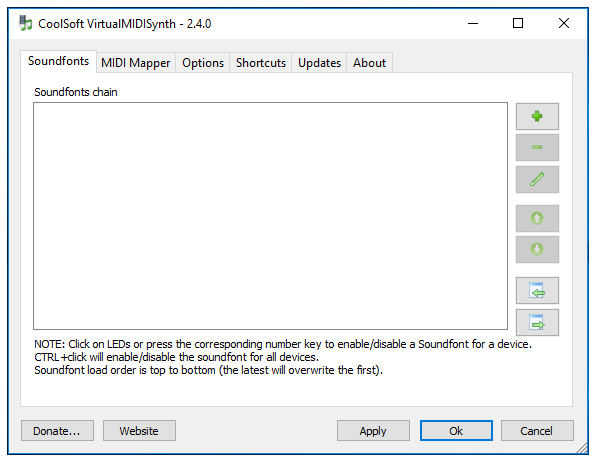















No hay comentarios.:
Publicar un comentario